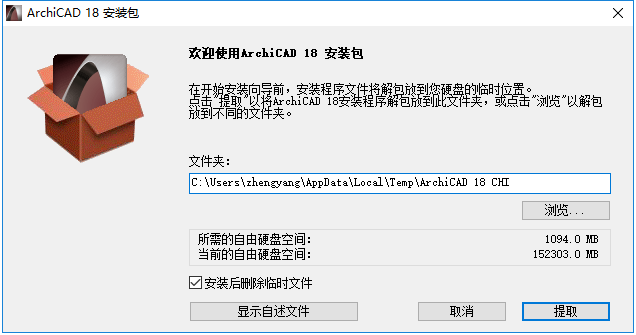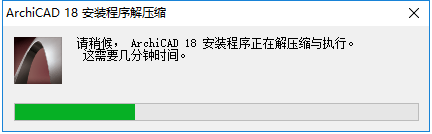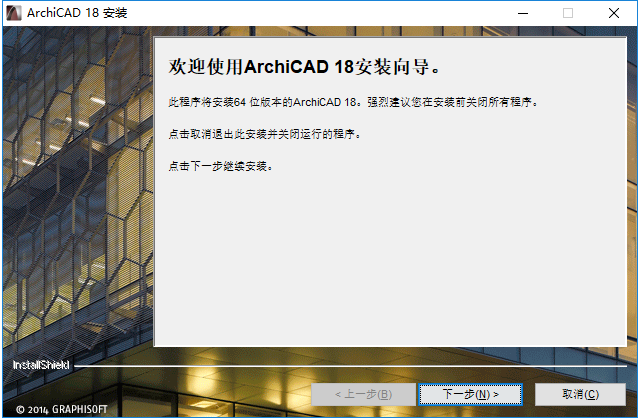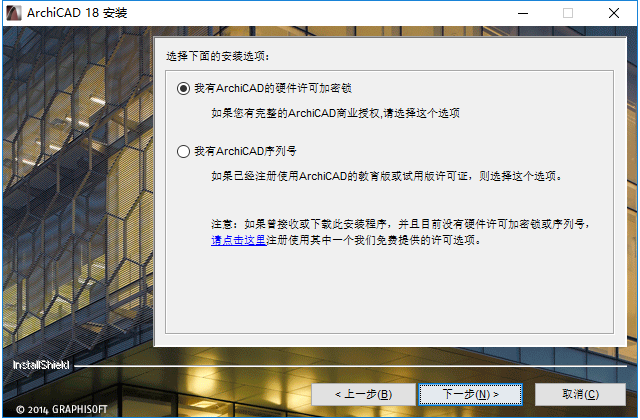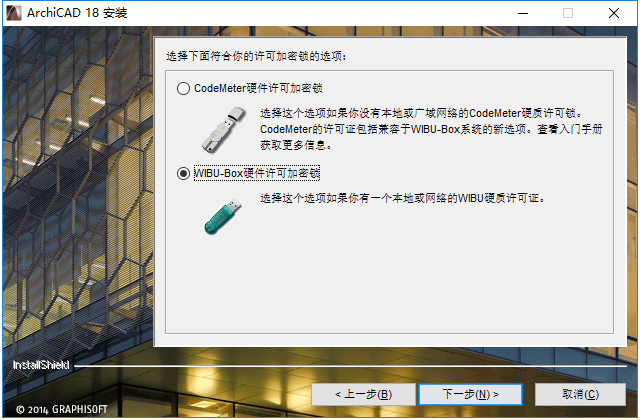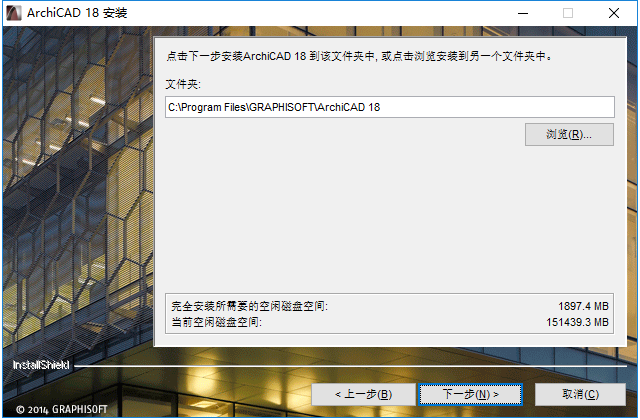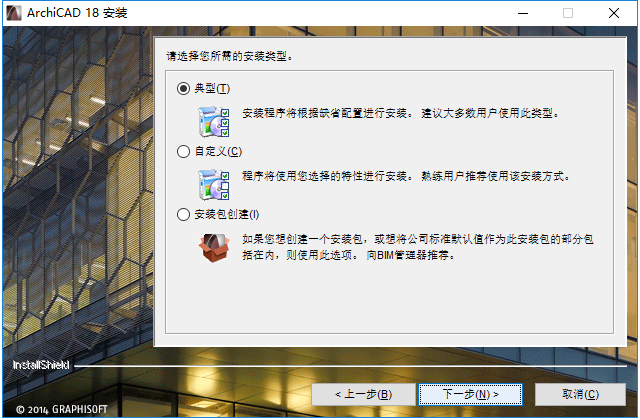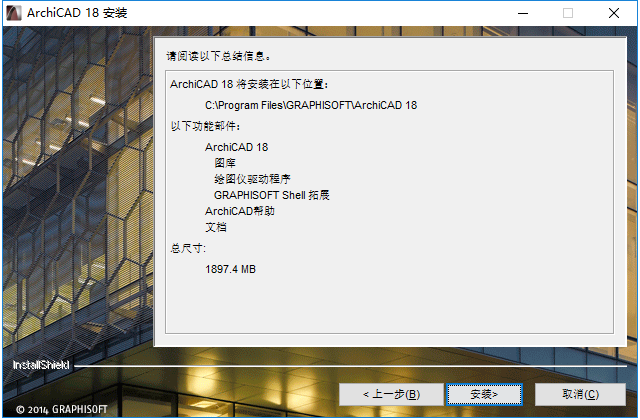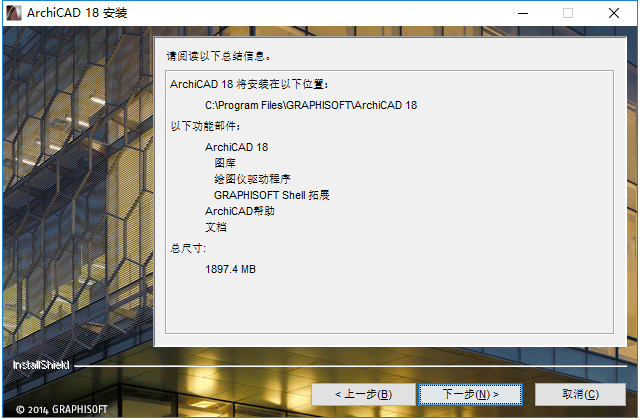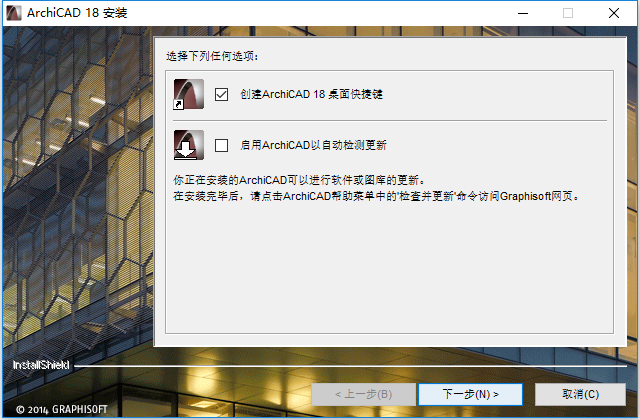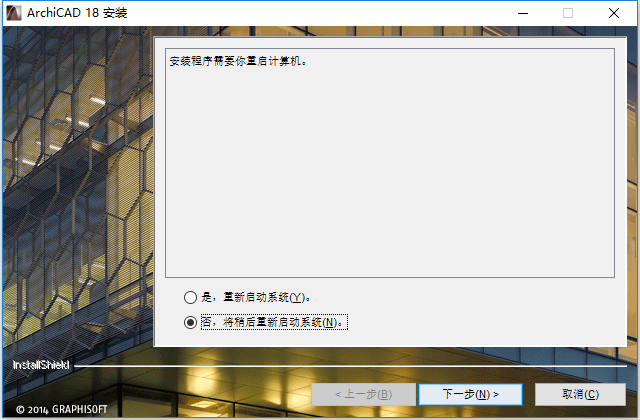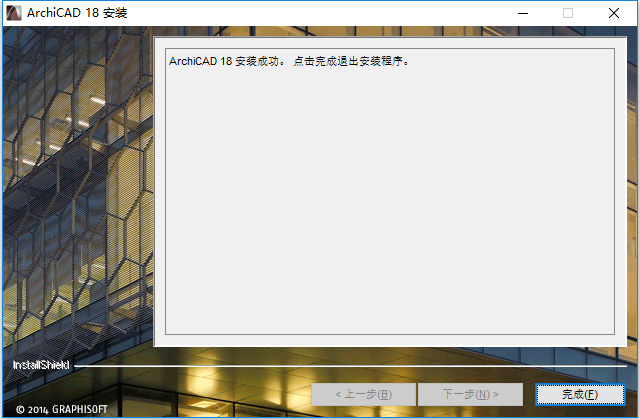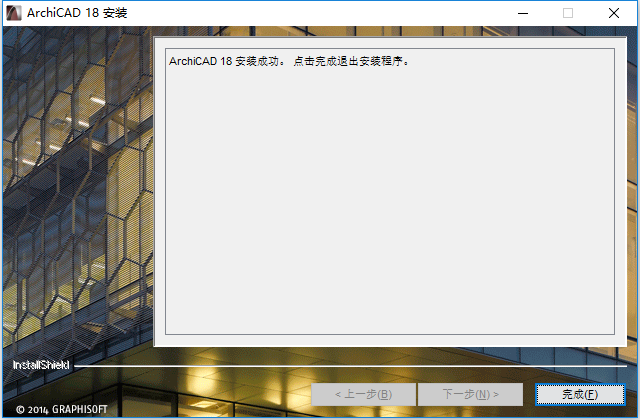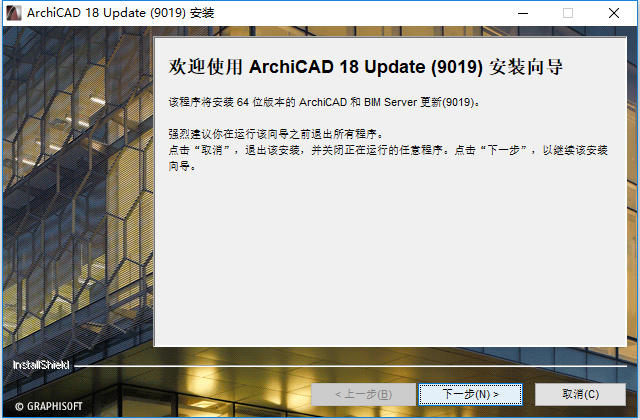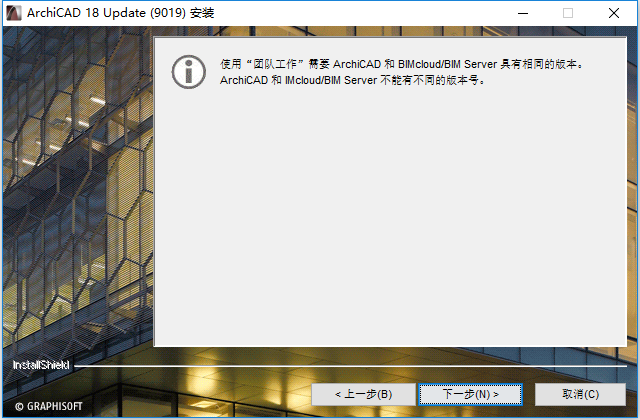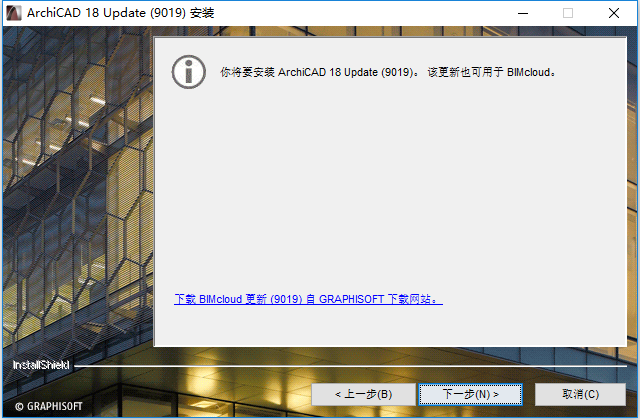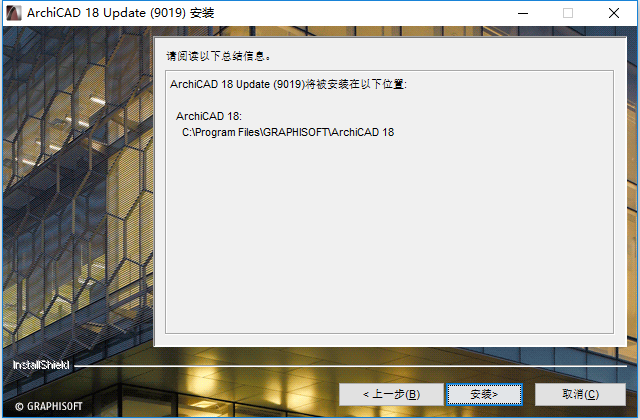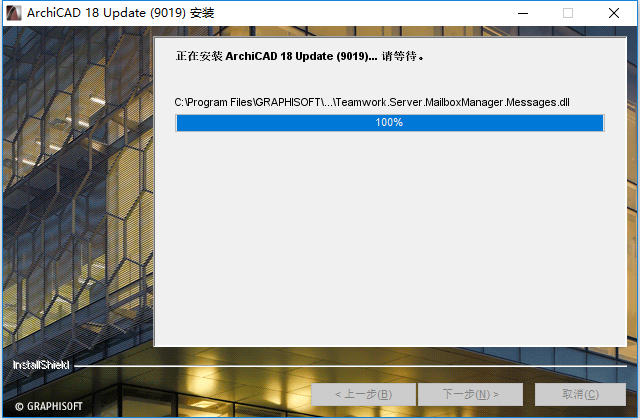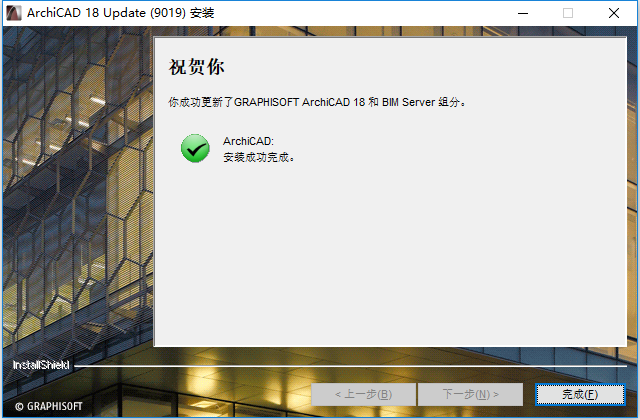前言
ArchiCAD 18简体中文版是Graphisoft公司为建筑师在三维虚拟建筑模型中全面评估其建筑设计而专业打造的一套虚拟模型解决方案,通过全球十几万用户,一百多万个实际项目的检验,ArchiCAD 18被证明是建筑师在设计和建造伟大建筑时完全可以信赖的工具。通过ArchiCAD 18,用户可以在很大程度上节约设计时间,保证模型的主题设计模式更加合理、有效的提高模型的扩展性与多样性,使建筑师能够有更多的时间和精力专注于设计本身,创造出更多激动人心的设计精品。
第一节 软件支持语言
ArchiCAD 18支持以下语言:简体中文、繁体中文、英语、法语、德语、日本语、朝鲜语、西班牙语、意大利语、俄罗斯语、乌克兰语、匈牙利语、挪威语、荷兰语、芬兰语等,为单语言版本,
知识兔为大家分享了安装教程,安装、卸载ArchiCAD 18版本软件。学习软件?小兔啦下载免费精品课。
第二节 软件安装教程
1、打开Install文件夹,双击运行AC18-4020-CHI.exe程序,如下图所示:
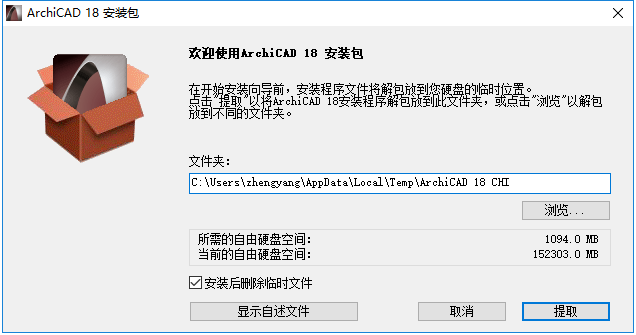
2、从上图中知识兔看到,ArchiCAD 18软件正在准备解压,知识兔直接点击“
提取”选项,如下图所示:
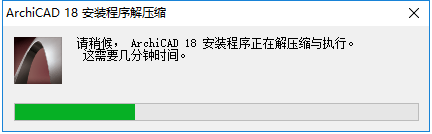
3、从上图中知识兔看到,ArchiCAD 18软件正在进行解压缩,解压完成会自动跳转到ArchiCAD 18软件安装界面,如下图所示:
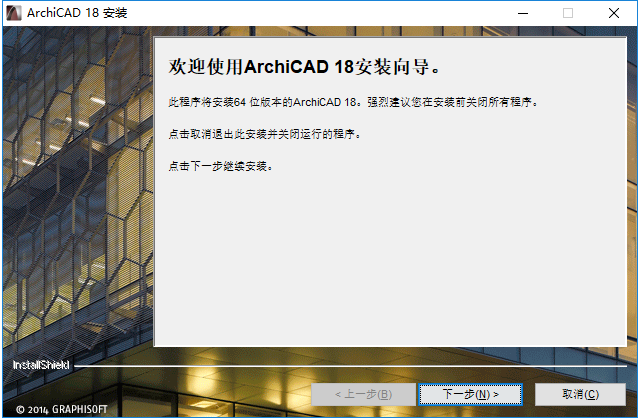
4、根据上图提示,知识兔点击“
下一步”,如下图所示:
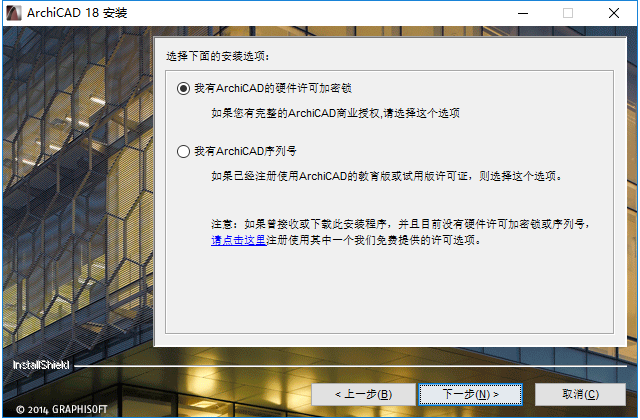
5、从上图中知识兔看到,ArchiCAD 18版本给出了两种激活方式,知识兔这里勾选“
我有ArchiCAD的硬件许可加密锁”选项,然后点击“
下一步”,如下图所示:
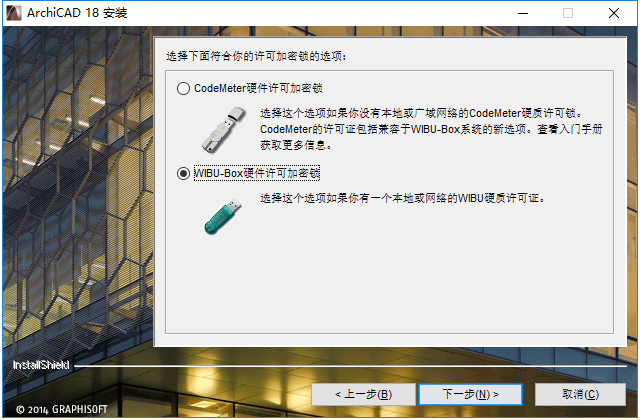
6、根据上图提示,知识兔勾选“
WIBU-Box硬件许可加密锁”选项,然后点击“
下一步”,如下图所示:

7、根据上图提示,知识兔勾选“
我接受”ArchiCAD 18软件许可证协议,然后点击“
下一步”,如下图所示:
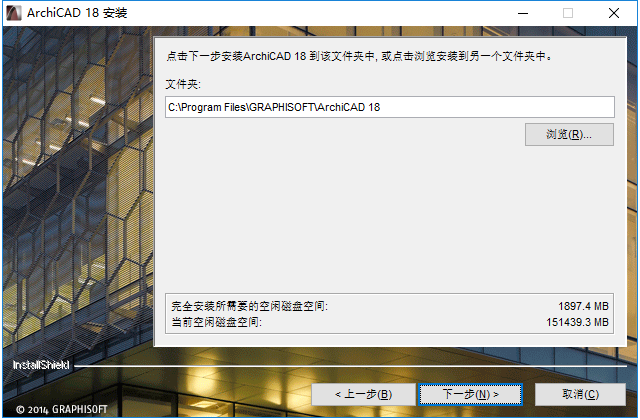
8、从上图中知识兔可以看到, ArchiCAD 18软件的默认安装路径为C:\Program Files\GRAPHISOFT\ArchiCAD 18,知识兔根据提示点击“
下一步”,如下图所示:
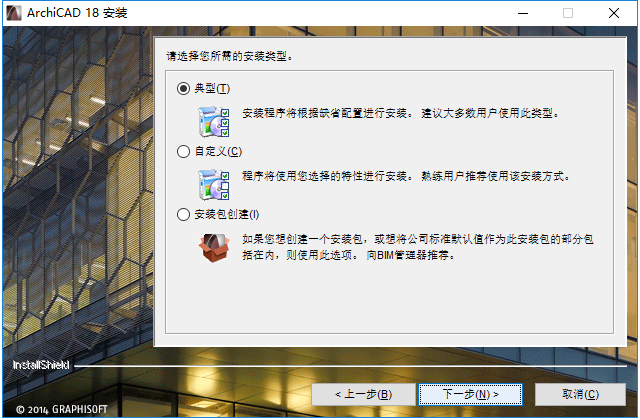
9、根据上图提示,知识兔点击“
下一步”,如下图所示:
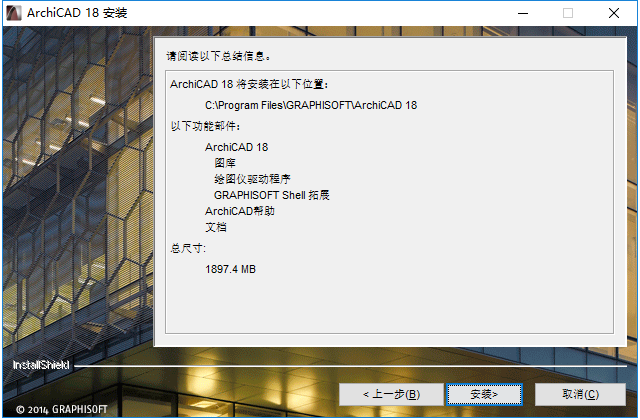
10、根据上图提示,知识兔点击“
安装”,如下图所示:
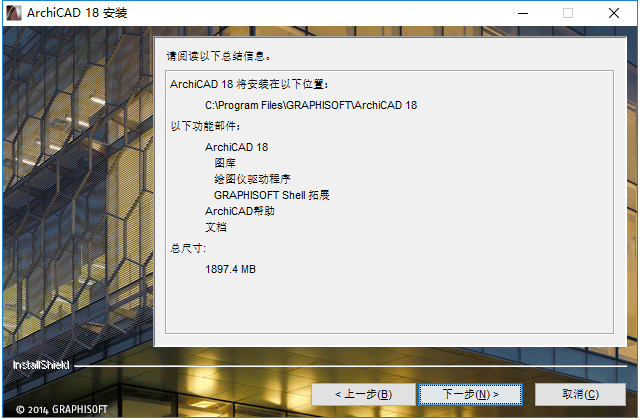
11、根据上图提示,知识兔点击“
下一步”,如下图所示:

12、从上图中知识兔看到,ArchiCAD 18软件正在进行安装,大家需要耐心等待片刻,安装完成如下图所示:
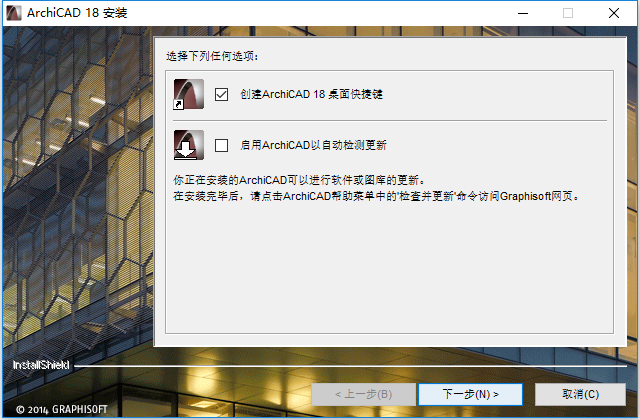
13、软件安装完成,知识兔根据上图提示,知识兔勾选“
创建ArchiCAD 18桌面快捷键”选项,取消“
启用ArchiCAD自动检测更新”选项,然后点击“
下一步”,如下图所示:
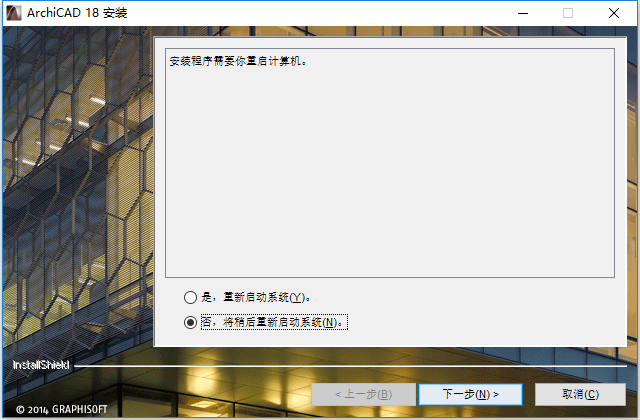
14、根据上图提示,知识兔勾选“
否,将稍后重新启动系统”选项,然后点击“
下一步”,如下图所示:
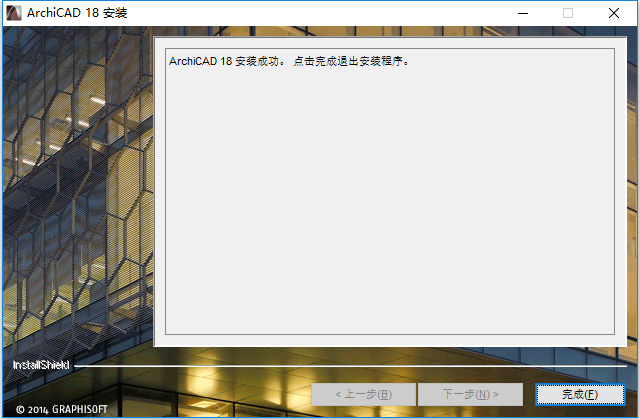
15、根据上图提示,知识兔点击“完成”即可。
第三节 软件升级教程
1、打开Update文件夹,找到ArchiCAD-18-Update-9019.exe程序,双击运行如下图所示:
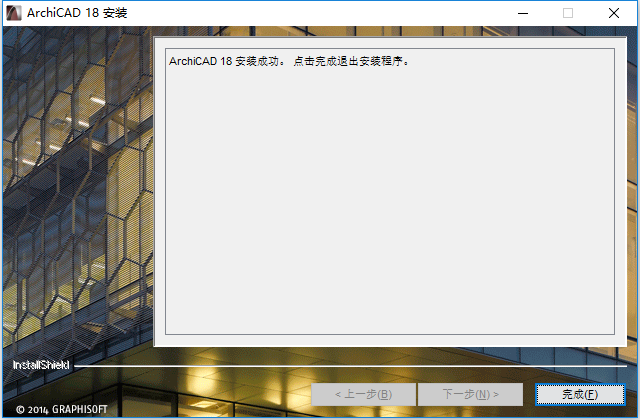
2、根据上图提示,知识兔点击“
下一步”,如下图所示:
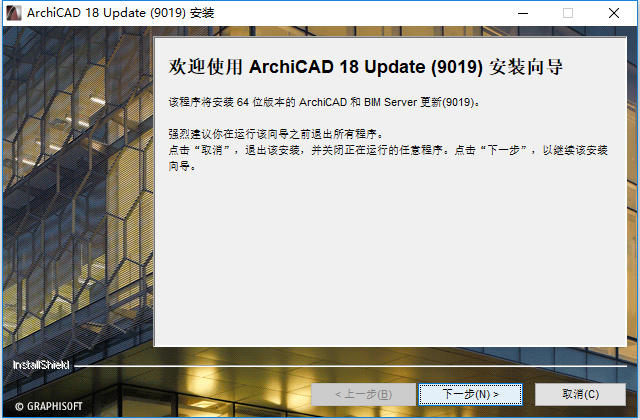
3、根据上图提示,知识兔点击“
下一步”,如下图所示:
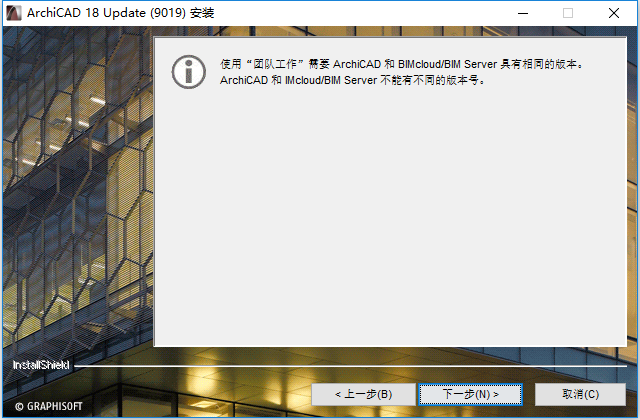
4、根据上图提示,知识兔点击“
下一步”,如下图所示:
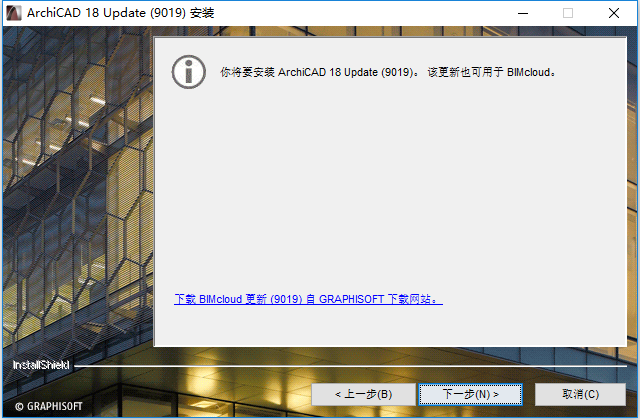
5、根据上图提示,知识兔点击“
下一步”,如下图所示:
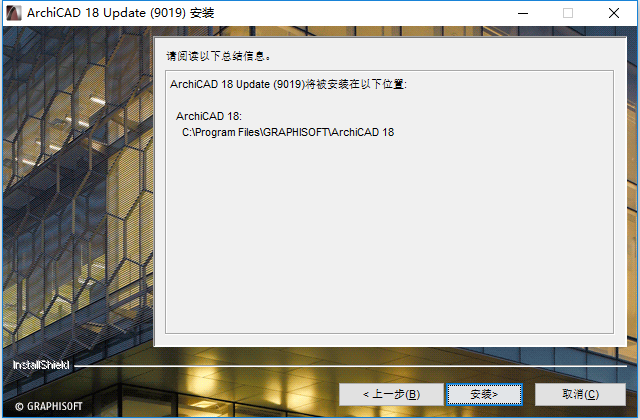
6、根据上图提示,知识兔点击“
安装”选项,如下图所示:
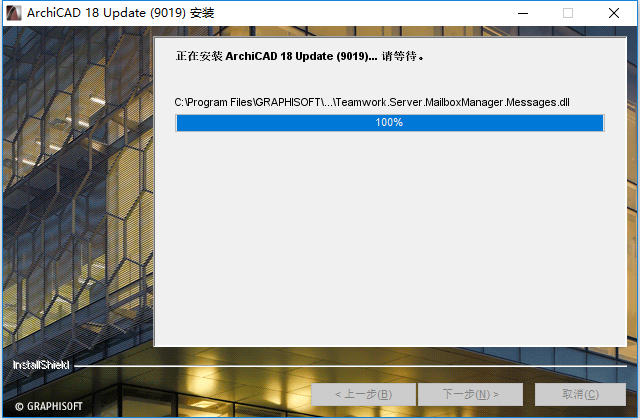
7、从上图中知识兔看到,ArchiCAD 18软件正在进行升级安装,安装完成如下图所示:
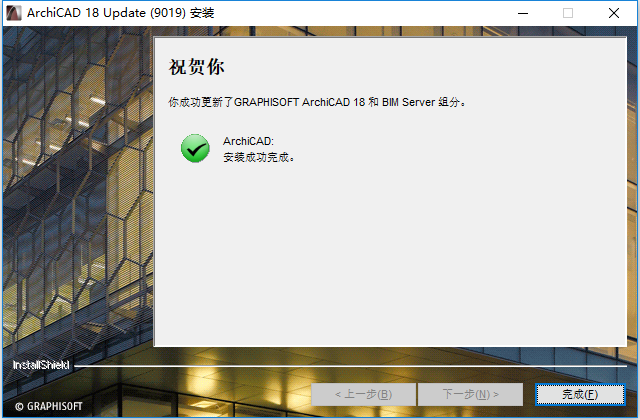
8、根据上图提示,知识兔点击“
完成”结束安装。>
下载仅供下载体验和测试学习,不得商用和正当使用。
下载体验
点击下载